Windows10 筆記本如何變成無線中繼,Windows10 筆記本怎么變成無線中繼,不管走到哪里對于網控來說,就是詢問無線網,那怎么樣才能讓Windows10 筆記本變成無線中繼呢?一起來看看Windows10 筆記本如何變成無線中繼,Windows10 筆記本怎么變成無線中繼。
Windows10 筆記本變成無線中繼步驟:
第一,喚出你的開始菜單,找到齒輪圖標,打開你的系統設置。在 Windows設置中,點開「網絡和 Internet」。
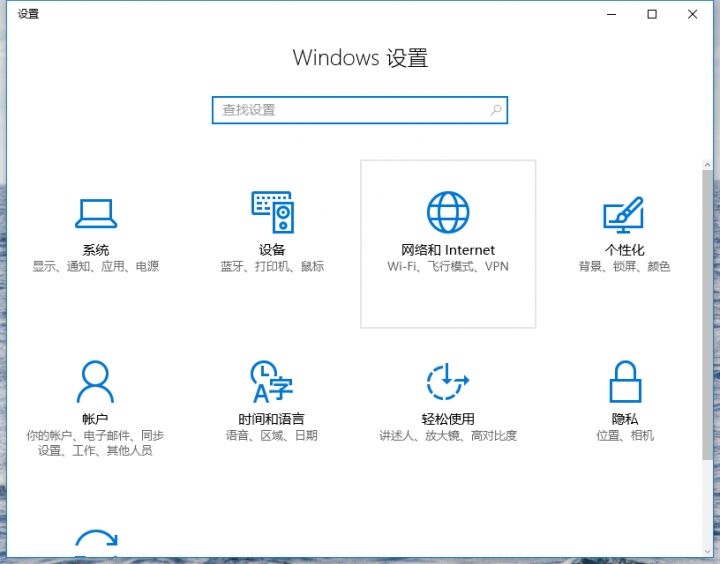
Windows設置
第二,在左邊的分類欄里選中「移動熱點」。
「從以下位置共享我的 Internet連接」選項意味著選擇網絡的來源。如果你的筆記本電腦此時正接入著Wi-Fi,則選中「WLAN」。同理,如果如果接入的是有線寬帶網絡,也可以被共享出來,選擇「以太網」即可。

移動熱點
第三,如果你是初次使用,就需要配置一下你的熱點網絡。如果你之前已經設置過了,跳過這一步即可。
點擊「編輯」設置你的網絡信息。你可以設置一個有趣的網絡名稱和一個好記的網絡密碼。你也可以切換熱點網絡的網絡頻帶,2.4Ghz或是5Ghz。簡單說一下兩者區別:前者范圍更廣,后者受到的干擾更少。如果你是想要開一局《虛榮》,那么后者是最合適不過的了。
設置完后點擊保存。

設置網絡
最后,打開移動熱點的開關。
如果有設備接入,你可以在這個界面看到接入的設備數目和它們的名稱、地址等信息。
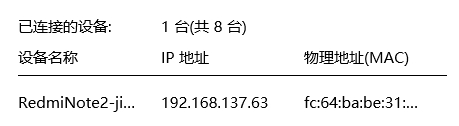
接入設備
當然,如果你覺得這個功能有點難找的話,你可以右擊「移動熱點」,將其固定到你的開始屏幕。

固定到開始屏幕
感興趣的小伙伴們嘗試下用自己的筆記本中繼下無線網絡吧!






